คำถามง่ายๆ: โหมดแฮนด์ฟรีใน Windows 8.1 คืออะไร?
หากคุณเคยใช้Windows 8.1หรืออย่างน้อยได้อ่านเกี่ยวกับมัน คุณอาจพบคุณลักษณะที่ชื่อHands -Free Mode (Hands-Free Mode)ตามชื่อของมัน มันเกี่ยวกับการใช้อุปกรณ์ Windows 8.1 โดยไม่ต้องใช้มือ แต่มันทำงานอย่างไร? มันเป็นสิ่งที่ดีหรือไม่? ลองหาจากคู่มือนี้
โหมด(Mode)แฮนด์ฟรีในWindows 8.1คืออะไร ?
คุณลักษณะนี้ออกแบบมาสำหรับแท็บเล็ตหรืออุปกรณ์ไฮบริดที่มีหน้าจอสัมผัสและกล้อง โหมดแฮนด์ฟรี(Hands-Free Mode)ใช้กล้องใน อุปกรณ์ Windows 8.1ของคุณเพื่อตรวจสอบการเคลื่อนไหวของมือและทำการนำทางพื้นฐานภายใน แอพ Windows 8.1ที่ให้การสนับสนุนคุณสมบัตินี้ ด้วยโหมดแฮนด์ฟรี(Hands-Free Mode)คุณสามารถย้อนกลับและไปข้างหน้าภายใน แอพ Windows 8.1โดยไม่ต้องสัมผัสหน้าจอบนอุปกรณ์ของคุณ สิ่งนี้มีประโยชน์มากในหลาย ๆ สถานการณ์
วิธีใช้ โหมด(Mode)แฮนด์ฟรีในWindows 8.1
ในขณะที่เผยแพร่บทความนี้โหมดแฮนด์ฟรี(Hands-Free Mode)มีให้ใช้งานได้เฉพาะใน แอพ Food & Drinkใน Windows 8.1
เริ่มแอพและเรียกดู(app and browse)สูตรอาหารที่มี เมื่อคุณพบสูตรข้อความ(text recipe)ที่น่าสนใจ ให้เปิดมัน สูตรจะปรากฏขึ้นพร้อมกับเมนูตามบริบทที่ด้านล่าง หากเมนูไม่ปรากฏขึ้น ให้ปัดขึ้น
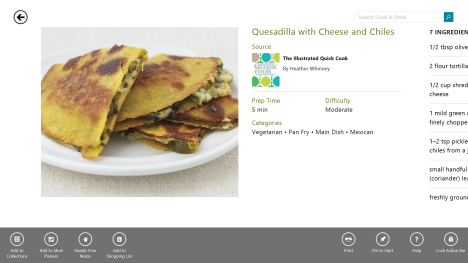
ในเมนูตามบริบทด้านล่าง ให้คลิกหรือแตะ(click or tap) โหมดแฮนด์(Hands-Free Mode)ฟรี
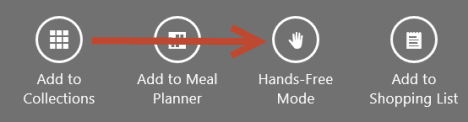
หากคุณไม่เคยใช้คุณลักษณะนี้มาก่อน ระบบจะถามคุณว่าBing Food & Drinkสามารถใช้เว็บแคมของคุณหรือไม่ คุณต้องคลิกหรือแตะอนุญาต(Allow)มิฉะนั้นโหมดแฮนด์ฟรี(Hands-Free Mode)จะไม่ทำงาน

จากนั้น คุณจะเห็นบทช่วยสอนเกี่ยวกับวิธีการทำงานของโหมดแฮนด์ฟรี (Hands-Free Mode)ใช้เวลาสักครู่เพื่อดู
เมื่อใช้โหมดแฮนด์ฟรี(Hands-Free Mode)บนอุปกรณ์ของคุณ ให้คิดว่าเป็นหนังสือที่เปิดอยู่ตรงกลาง
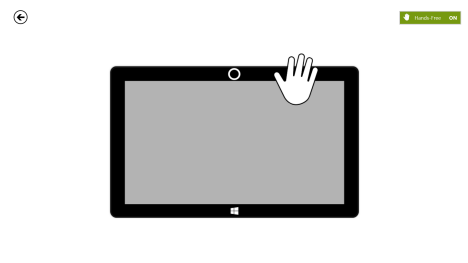
หากต้องการไปยังหน้าถัดไป ให้ใช้มือขวา คว้าหน้าปัจจุบันแล้วเลื่อนไปทางซ้าย ดังนั้นหากต้องการไปยังหน้าถัดไป คุณจะต้องปัดมือขวาไปด้านหน้ากล้องจากขวาไปซ้าย

หากต้องการเลื่อนไปยังหน้าที่แล้ว ให้ใช้มือซ้าย คว้าหน้าปัจจุบันแล้วเลื่อนไปทางขวา ท่าทางในการย้อนกลับเกี่ยวข้องกับการเคลื่อนไหวแบบเดียวกันนี้ที่หน้ากล้อง
เพื่อยืนยันว่าคุณเข้าใจแล้ว ให้เลื่อนมือขวาจากด้านขวาไปด้านซ้ายที่หน้ากล้องดังที่แสดงในบทช่วยสอน จากนั้นเปิดสูตรที่คุณเลือก
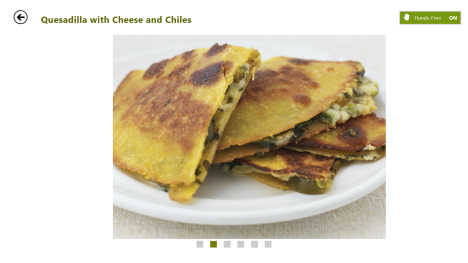
เมื่อคุณพร้อมที่จะไปยังหน้าถัดไป ให้ดำเนินการตามท่าทางที่เหมาะสม

อย่างที่คุณเห็น คุณสามารถดูสูตรอาหารต่างๆ ได้อย่างง่ายดายโดยไม่ทำให้หน้าจอสกปรก(screen dirty)ขณะทำอาหาร
วิธีเปิดหรือปิดโหมด แฮนด์ฟรี(Mode)
หากคุณไม่ต้องการใช้โหมดแฮนด์ฟรี(Hands-Free Mode) อีกต่อไป ให้ คลิกหรือแตะ ปุ่ม เปิดแบบแฮนด์ฟรี(Hands-Free ON)ที่ด้านบนขวาของหน้าจอ
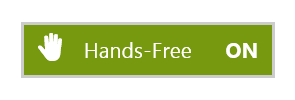
หากต้องการเปิดอีกครั้ง ให้คลิกหรือแตะปุ่มHands-Free(Hands-Free OFF) OFF

อีกวิธีในการปิดคือเปิดสูตรอาหารที่คุณต้องการดูและดูโดยไม่ต้องเปิดใช้งานโหมดแฮนด์(Hands-Free Mode)ฟรี
วิธีเปิดบทแนะนำแบบแฮนด์ฟรี(Hands-Free Tutorial)
เมื่อคุณเริ่มโหมดแฮนด์ฟรี(Hands-Free Mode)เป็นครั้งแรก บทช่วยสอนจะแสดงวิธีใช้งาน เมื่อใช้เป็นครั้งที่สอง บทช่วยสอนจะปิดใช้เนื่องจาก แอป Food & Drinkถือว่าคุณรู้วิธีใช้งาน
หากคุณต้องการเปิดบทแนะนำและดูอีกครั้ง คุณสามารถทำได้ เมื่อ เปิดแอป Food & Drinkขึ้นมา นำเสน่ห์ขึ้นมา ไปที่การตั้งค่า(Settings)แล้วไปที่ตัวเลือก(Options)
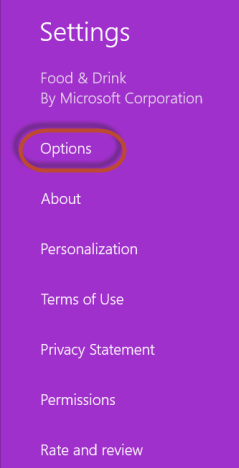
ใน บานหน้าต่าง ตัวเลือก(Options)ให้มองหาสวิตช์ที่ชื่อ"แสดงบทแนะนำแบบแฮนด์ฟรี("Show Hands-Free tutorial") " ตั้งค่าเป็นเปิด(ON)

บทช่วยสอนจะแสดงในครั้งต่อไปที่คุณใช้โหมดแฮนด์(Hands-Free Mode)ฟรี
ข้อจำกัด(Limitations)ของโหมดแฮนด์ฟรี(Hands-Free Mode)
คุณลักษณะนี้ค่อนข้างอยู่ในช่วงทดลองและใช้งานไม่ได้ดีนัก ขณะใช้งาน ฉันพบข้อจำกัดต่อไปนี้:
- หากคุณมีพีซีเดสก์ท็อป คุณลักษณะนี้จะใช้งานไม่ได้แม้ว่าคุณจะมีกล้อง(web camera)เว็บ บนพีซีของฉัน ฉันมีMicrosoft Lifecamและมันก็ไม่สำคัญ โหมดแฮนด์ฟรี(Hands-Free Mode)ปฏิเสธที่จะเปิด
- แม้ว่าท่าทางในการก้าวไปข้างหน้าโดยทั่วไปจะทำงานได้ดี แต่สิ่งต่างๆ จะซับซ้อนเมื่อคุณต้องการถอยหลัง โหมดแฮนด์ฟรี(Hands-Free Mode)มีช่วงเวลาที่ยากลำบากในการลงทะเบียนท่าทางสัมผัสของฉันเพื่อถอยกลับ
- คุณลักษณะนี้ใช้งานได้เฉพาะกับแอปที่ให้การสนับสนุนเท่านั้น จนถึงขณะนี้Microsoft ใช้งาน ใน แอป Food & Drinkเท่านั้น ฉันไม่เคยได้ยินว่ามีนักพัฒนาบุคคลที่สามให้บริการแอพที่รองรับคุณสมบัตินี้
หากคุณพบข้อจำกัดอื่นๆ เมื่อใช้งานคุณลักษณะนี้ อย่าลังเลที่จะแบ่งปันโดยใช้แบบฟอร์มความคิดเห็นด้านล่าง
บทสรุป
ดังที่คุณเห็นจากคู่มือนี้โหมดแฮนด์ฟรี(Hands-Free Mode)เป็นการทดลองที่น่าสนใจ ซึ่งในตอนนี้ อาจมีประโยชน์ในขณะทำอาหาร อย่างไรก็ตาม คุณลักษณะนี้สามารถใช้ได้กับแอปทุกประเภทที่มีสถานการณ์การใช้งานต่างกัน ฉันหวังว่าแอพอื่น ๆ จะให้การสนับสนุนและMicrosoftจะใช้เวลาปรับปรุงวิธีการทำงาน
ขณะใช้งาน ฉันอดคิดไม่ได้ว่าอยากเห็นแท็บเล็ตSurface รุ่นต่อไปที่มี (Surface)เทคโนโลยีคล้าย Kinect(Kinect-like technology)ที่ใช้งานได้แม่นยำกว่าโหมดแฮนด์ฟรี(Hands-Free Mode)มากกว่าการเรียกดูย้อนหลัง ภายในแอพ คุณคิดอย่างไร? มันจะไม่ดีเหรอ?
Related posts
วิธีเริ่มและกำหนดค่าผู้บรรยายผ่านการตั้งค่าพีซีใน Windows 8.1
คู่มือฉบับสมบูรณ์ในการตรึงทุกอย่างไว้ที่หน้าจอเริ่มของ Windows 8.1
35 แป้นพิมพ์ลัดที่ช่วยเพิ่มประสิทธิภาพการทำงานของคุณใน Windows 8.1
วิธีใช้โปรแกรมผู้บรรยายบนเดสก์ท็อปพีซี Windows 8.1
God Mode ใน Windows 11 vs. Windows 10 vs. Windows 7
9 วิธีในการเริ่มต้น Paint ใน Windows
วิธีการเปิด File Explorer and Windows Explorer: 12 วิธี
วิธี Snap Windows apps and split screen ด้วยจอภาพสองจอ
วิธีสร้างทางลัดสำหรับไฟล์ โฟลเดอร์ แอพ และหน้าเว็บใน Windows
วิธีการออกจาก Safe Mode ใน Windows
วิธีการเปิด Command Prompt (14 วิธี)
วิธีการสร้าง QR code s ใช้ QR code กำเนิดไฟฟ้าฟรี
วิธีบูตไปยังเดสก์ท็อปใน Windows 8 และ Windows 8.1
วิธีการเลือกหรือไฮไลต์ข้อความใน Windows
วิธีการสกรีนช็อตบน Windows (8 วิธี)
ขอแนะนำ Windows 8 และ Windows 8.1: 6 วิธีในการเข้าถึงหน้าจอเริ่มต้น
วิธีปักหมุดและแสดงแอพ Windows 8.1 ที่ทันสมัยบนทาสก์บาร์
8 วิธีในการเปิดหน้าต่างตัวเลือกโฟลเดอร์ใน Windows (ทุกเวอร์ชัน)
วิธีปรับแต่งหรือปิดใช้งานการค้นหาด้วย Bing ใน Windows 8.1
Quick Access Toolbar ใน Windows 10: สิ่งที่คุณจำเป็นต้องรู้
